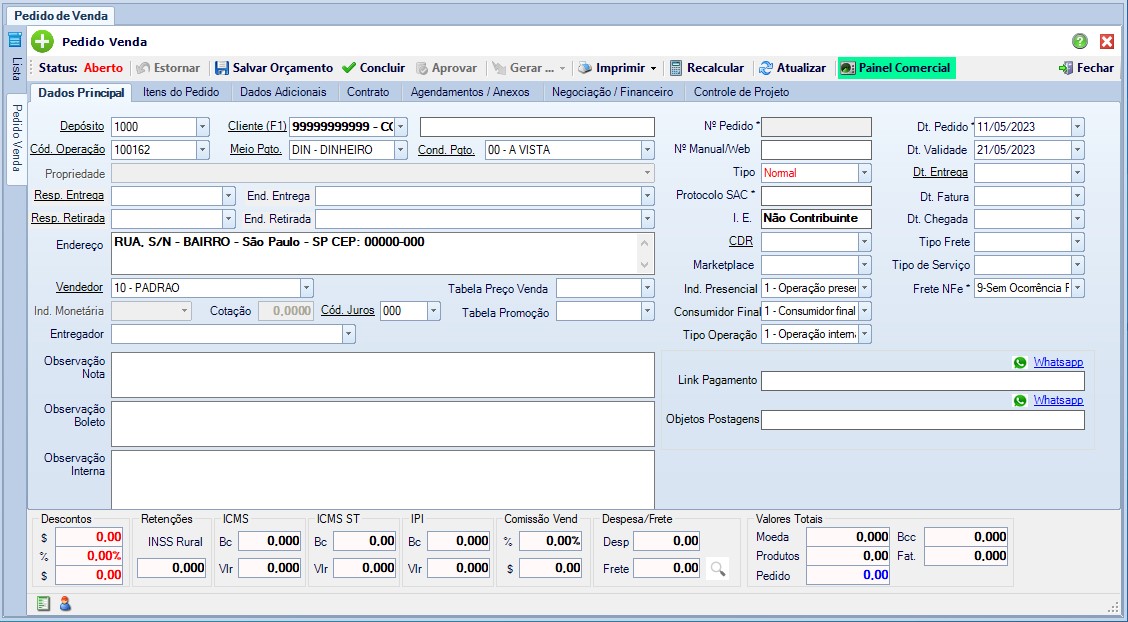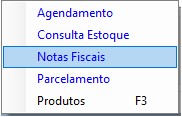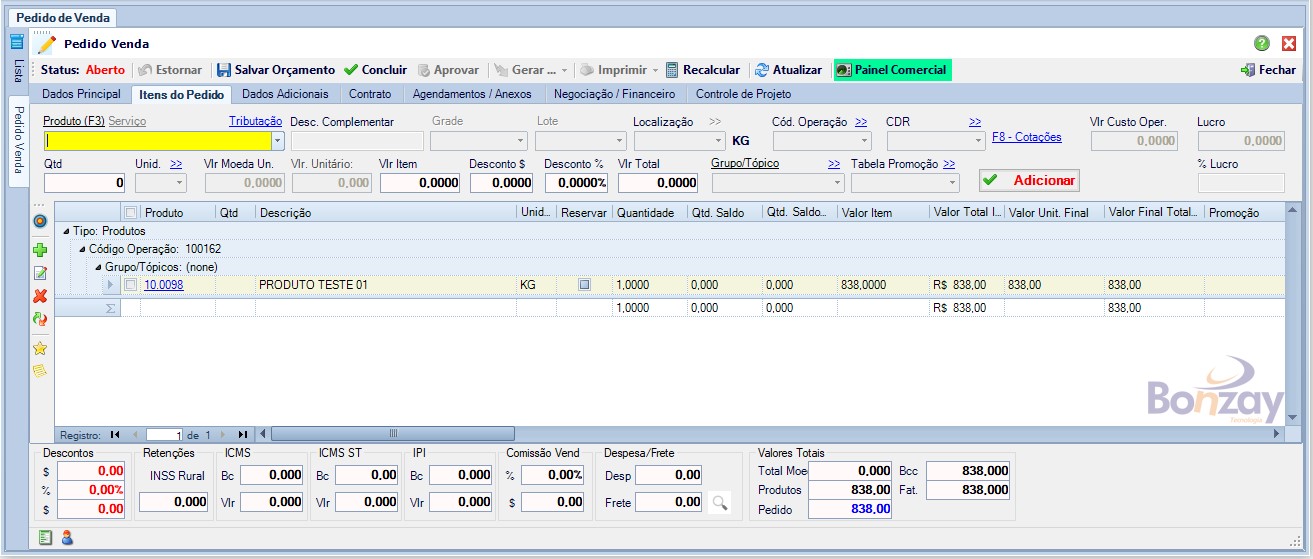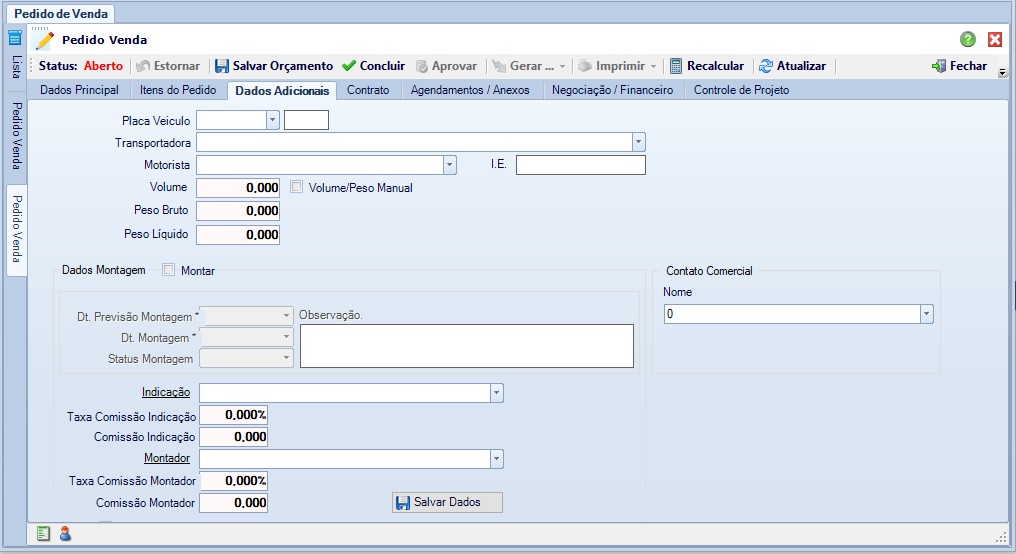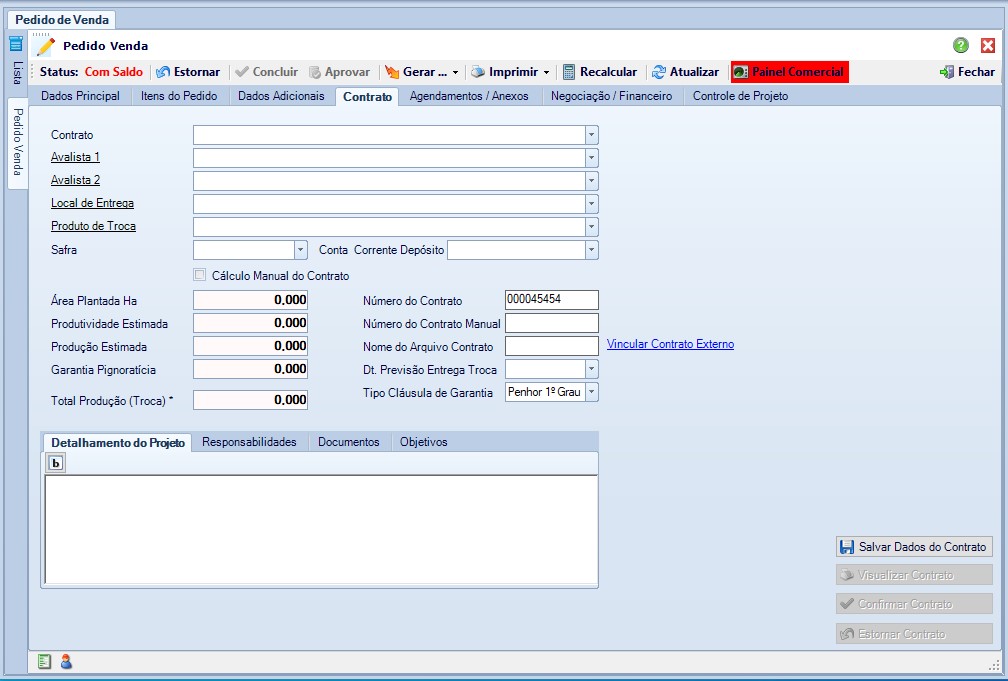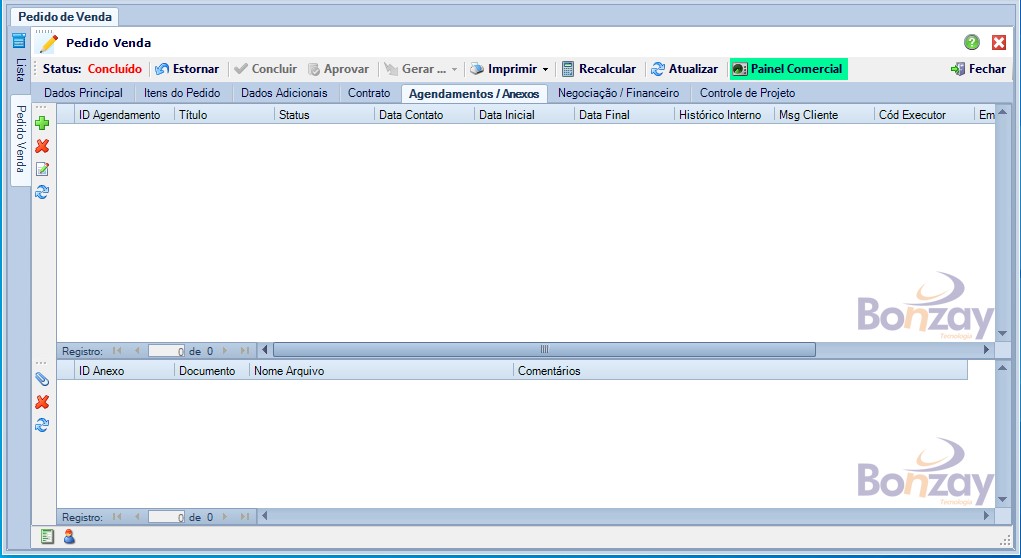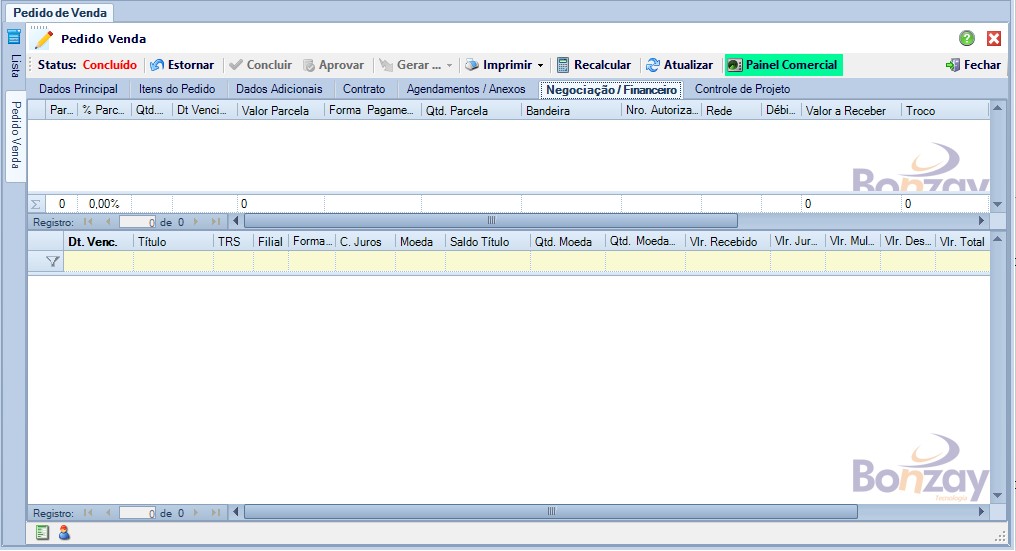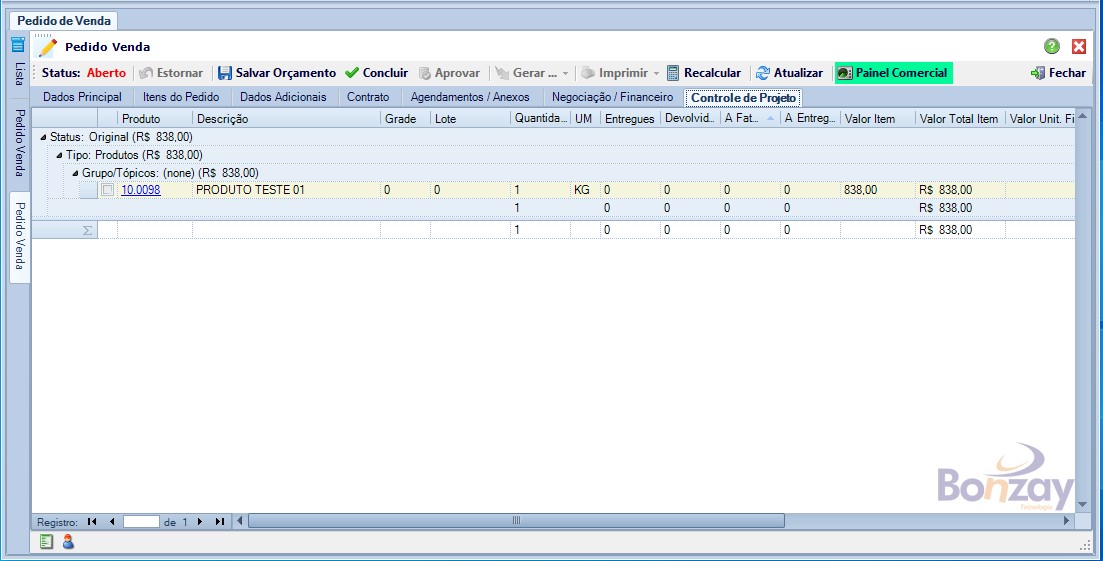Mudanças entre as edições de "Cadastro Pedido de Venda"
(→Campos e combo) |
(→Campos e Combo) |
||
| (36 revisões intermediárias pelo mesmo usuário não estão sendo mostradas) | |||
| Linha 28: | Linha 28: | ||
[[Arquivo:AtualizarL.png]] - Atualiza a tela Pedido de venda. | [[Arquivo:AtualizarL.png]] - Atualiza a tela Pedido de venda. | ||
| − | [[Arquivo:Botão Painel Comercial.jpg]] - O '''Painel Comercial''' contêm informações comerciais para auxiliar o vendedor durante a venda. Sua cor varia conforme a posição financeira do cliente, portanto se apresentar em '''Vermelho''' representa um alerta a ser verificado. Clique no botão para conferir as informações. | + | [[Arquivo:Botão Painel Comercial.jpg]] - O '''Painel Comercial''' contêm informações comerciais para auxiliar o vendedor durante a venda. Sua cor varia conforme a posição financeira do cliente, portanto se apresentar em '''Vermelho''' representa um alerta a ser verificado. Clique no botão para conferir as informações do cliente selecionado no pedido. |
[[Arquivo:Botão Fechar 2.jpg]] - Fecha o formulário. | [[Arquivo:Botão Fechar 2.jpg]] - Fecha o formulário. | ||
| + | |||
| + | [[Arquivo:Botão Nota Fiscal Icone.jpg]] - Botão de funções de consulta. | ||
| + | |||
| + | [[Arquivo:Funções do Pedido 2.jpg]] | ||
| + | |||
| + | [[Arquivo:Botão Usuário Modificação Icone.jpg]] - Consulta o Usuário de inclusão e modificação do registro selecionado. | ||
='''Campos'''= | ='''Campos'''= | ||
| Linha 105: | Linha 111: | ||
[[Arquivo:Pedido Venda - Itens do Pedido.jpg]] <br/> | [[Arquivo:Pedido Venda - Itens do Pedido.jpg]] <br/> | ||
| − | ==Campos e | + | ==Campos e Combos== |
'''Produto (F3)*:''' Clique com o mouse ou tecle F3 no campo para selecionar o produto da venda.<br/> | '''Produto (F3)*:''' Clique com o mouse ou tecle F3 no campo para selecionar o produto da venda.<br/> | ||
| Linha 147: | Linha 153: | ||
[[Arquivo:Icone - Dados Anuncios.jpg]] - Função específica para empresa de venda de anúncio. <br/> | [[Arquivo:Icone - Dados Anuncios.jpg]] - Função específica para empresa de venda de anúncio. <br/> | ||
| − | + | [[Arquivo:Botão Fechar 2.jpg]] - Fecha o formulário. | |
| + | |||
| + | [[Arquivo:Botão Nota Fiscal Icone.jpg]] - Contêm funções de consulta. | ||
| + | |||
='''Dados Adicionais'''= | ='''Dados Adicionais'''= | ||
| − | <br/> | + | Nesta aba são informados dados adicionais do pedido de venda.<br/> |
| + | |||
[[Arquivo:Dados Adicionais.jpg]]<br/> | [[Arquivo:Dados Adicionais.jpg]]<br/> | ||
| − | == | + | ==Campos e Combo== |
'''Placa Veículo:''' Selecione o veículo do transporte do produto quando já identificado no pedido de vendas. Caso não tenha, deixe em branco.<br/> | '''Placa Veículo:''' Selecione o veículo do transporte do produto quando já identificado no pedido de vendas. Caso não tenha, deixe em branco.<br/> | ||
'''Transportadora:''' Selecione a transportadora do transporte do produto quando já identificado no pedido de vendas. Caso não tenha, deixe em branco<br/> | '''Transportadora:''' Selecione a transportadora do transporte do produto quando já identificado no pedido de vendas. Caso não tenha, deixe em branco<br/> | ||
| Linha 177: | Linha 187: | ||
='''Contrato'''= | ='''Contrato'''= | ||
| + | Nesta aba informa dados específicos conforme função configurada para a atividade afim de venda e também para pedidos de serviços com contrato de venda, podendo ser adequada a diferentes atividades comerciais. <br/> | ||
| + | Seu uso requer a implantação do contrato com as cláusulas específicas conforme contrato de venda de serviços ou produtos da empresa, permitindo vincular a venda com geração do contrato para o cliente do pedido. <br/> | ||
| + | Os pedidos com contrato são acompanhados no pedido de venda pelas abas: '''Sem Contrato''', '''Contrato Pronto''' e '''Contrato Retomado'''. | ||
| + | |||
| + | |||
[[Arquivo:Pedido Venda - Contrato.jpg]] | [[Arquivo:Pedido Venda - Contrato.jpg]] | ||
==Campos e Combos== | ==Campos e Combos== | ||
| − | '''Contrato:''' | + | Campos não obrigatórios que somente serão preenchidos conforme função implantada na empresa. |
| − | '''Avalista 1:''' | + | |
| − | '''Avalista 2:''' | + | '''Contrato:''' Selecione o modelo de contrato da venda. Definido na previamente no formulário [[Contrato dos Pedidos de Vendas]].<br/> |
| − | '''Local de Entrega | + | '''Avalista 1:''' Selecione o primeiro avalista. <br/> |
| − | '''Produto de troca:''' | + | '''Avalista 2:''' Selecione o segundo avalista. <br/> |
| − | '''Safra:''' | + | '''Local de Entrega:''' Selecione o Local de Entrega. <br/> |
| − | '''Conta Corrente Depósito:''' | + | '''Produto de troca:''' Selecione o produto de troca. <br/> |
| − | '''Cálculo Manual do Contrato:''' | + | '''Safra:''' Selecione a Safra do pedido.<br/> |
| − | '''Área Plantada Ha:''' | + | '''Conta Corrente Depósito:''' Selecione a conta do depósito. <br/> |
| − | '''Produtividade Estimada:''' | + | '''Cálculo Manual do Contrato:''' Marque a flag para calculo manual do Contrato. <br/> |
| − | '''Produção Estimada:''' | + | '''Área Plantada Ha:''' Informe a área plantada. <br/> |
| − | '''Garantia Pignoratícia:''' | + | '''Produtividade Estimada:''' Informe a produtividade estimada. <br/> |
| − | '''Total Produção (Troca)*:''' | + | '''Produção Estimada:''' Informe a produção estimada. <br/> |
| − | '''Número do Contrato:''' | + | '''Garantia Pignoratícia:''' Informe a garantia pignoratícia. <br/> |
| − | '''Número do Contrato Manual:''' | + | '''Total Produção (Troca)*:''' Informe o total produção troca. <br/> |
| − | '''Nome do Arquivo Contrato''' | + | '''Número do Contrato:''' Numero automático do contrato gerado pelo sistema. <br/> |
| − | '''Vincular Contrato Externo:''' | + | '''Número do Contrato Manual:''' Informe o número manual de contrato, caso tenha outro controle.<br/> |
| − | '''Dt. Previsão Entrega Troca:''' | + | '''Nome do Arquivo Contrato''' Nome do arquivo do contrato. <br/> |
| − | '''Tipo Cláusula de Garantia:''' | + | '''Vincular Contrato Externo:''' Permite vincular o pedido ao contrato externo. <br/> |
| − | '''Detalhamento do Projeto:''' | + | '''Dt. Previsão Entrega Troca:''' Data prevista para entrega da troca. <br/> |
| − | '''Responsabilidades:''' | + | '''Tipo Cláusula de Garantia:''' Tipo da cláusula de penhor da garantia, 1º ou 2º grau. <br/> |
| − | '''Documentos:''' | + | '''Detalhamento do Projeto:''' Campo para detalhamento do projeto objeto do contrato. <br/> |
| − | '''Objetivos:''' | + | '''Responsabilidades:''' Campo para inserção de responsabilidades do projeto a ser impresso no contato. <br/> |
| + | '''Documentos:''' Campo para informação de documentos necessários para o projeto a ser impresso no contrato. <br/> | ||
| + | '''Objetivos:''' Campo para a descrição do objetivo do contrato. <br/> | ||
==Botões== | ==Botões== | ||
| − | + | Os botões são habilitados conforme o andamento da venda com a utilização de contrato. | |
| − | [[Arquivo:Botão | + | [[Arquivo:Botão Salvar Dados do Contrato.jpg]] - Salva os dados do contrato informados nesta aba. |
| − | [[Arquivo:Botão | + | [[Arquivo:Botão Visualizar Contrato.jpg]] - Visualiza o contrato de venda gerado. |
| − | [[Arquivo:Botão Estornar Contrato.jpg]] | + | [[Arquivo:Botão Confirmar Contrato.jpg]] - Confirma o contrato. |
| + | |||
| + | [[Arquivo:Botão Estornar Contrato.jpg]] - Estorna o contrato. | ||
='''Agendamentos / Anexos'''= | ='''Agendamentos / Anexos'''= | ||
| + | Nesta aba inclui e consulta agendamentos e anexos no pedido. <br/> | ||
| + | |||
| + | O Agendamento de contato pode ser gerado automaticamente para todos os pedidos de vendas lançados quando automatizado ou inserido pelo usuário somente para aquele pedido de venda que desejar ter a agenda de pós venda. | ||
| + | |||
| + | Também no pedido de venda pode ser inserido documentos pertinentes a venda, bem como comprovante de pagamentos, comprovantes de assinaturas e etc. | ||
| + | |||
| + | [[Arquivo:Pedido de Venda - Agendamento.jpg]] | ||
| + | |||
| + | ==Botões== | ||
| + | |||
| + | [[Arquivo:NovoIcone.png]] - Adiciona um novo registro de agendamento.<br/> | ||
| + | |||
| + | [[Arquivo:ExcluirIcone.png]] - Exclui o registro selecionado. <br/> | ||
| + | |||
| + | [[Arquivo:EditarIcone.png]] - Edita o item selecionado. <br/> | ||
| + | |||
| + | [[Arquivo:AtualizarIcone.png]] - Atualiza o grid. <br/> | ||
| + | |||
| + | [[Arquivo:Botão Anexar Icone.jpg]] - Anexa um documento no pedido de venda selecionado. <br/> | ||
='''Negociação / Financeiro'''= | ='''Negociação / Financeiro'''= | ||
| + | Mostra informações financeiras do pedido de venda faturado. <br/> | ||
| + | |||
| + | [[Arquivo:Pedido de Venda - Negociação.jpg]] <br/> | ||
='''Controle de Projeto'''= | ='''Controle de Projeto'''= | ||
| + | Mostra as informações da venda por estrutura de grupo/tópicos. <br> | ||
| + | [[Arquivo:Pedido de Venda - Controle de projeto.jpg]] <br> | ||
<!--Aqui colocamos o nome e email dos responsáveis pela criação e todos os revisores deste documento--> | <!--Aqui colocamos o nome e email dos responsáveis pela criação e todos os revisores deste documento--> | ||
Autor: Elisangela Aguiar (elisangela@bonzay.com.br) em 12/05/2023.<br> | Autor: Elisangela Aguiar (elisangela@bonzay.com.br) em 12/05/2023.<br> | ||
Revisor: | Revisor: | ||
Edição atual tal como às 16h51min de 27 de junho de 2023
Módulo: Comercialização
Versão Referência: 3.5.2.0
Índice
Introdução
Tela de lançamento do pedido de venda.
Localização
A tela de cadastro do Pedido de Venda pode ser acessada no caminho:
MENU VENDAS> TRANSAÇÕES> Pedido de venda
Botões
![]() - Estorna o pedido de venda que não tenha sido faturado.
- Estorna o pedido de venda que não tenha sido faturado.
![]() - Salva o lançamento como Orçamento.
- Salva o lançamento como Orçamento.
![]() - Conclui o pedido de venda para faturamento.
- Conclui o pedido de venda para faturamento.
![]() - Aprova o pedido de venda. Para usar esse comando precisa ser configurado o parâmetro global para utilizar a aprovação de pedido de venda.
- Aprova o pedido de venda. Para usar esse comando precisa ser configurado o parâmetro global para utilizar a aprovação de pedido de venda.
![]() - Gera a Nota Fiscal do faturamento.
- Gera a Nota Fiscal do faturamento.
![]() - Imprime o pedido de venda conforme a opção selecionada.
- Imprime o pedido de venda conforme a opção selecionada.
![]() - Função específica, somente usar com acompanhamento do Suporte Técnico.
- Função específica, somente usar com acompanhamento do Suporte Técnico.
![]() - Atualiza a tela Pedido de venda.
- Atualiza a tela Pedido de venda.
![]() - O Painel Comercial contêm informações comerciais para auxiliar o vendedor durante a venda. Sua cor varia conforme a posição financeira do cliente, portanto se apresentar em Vermelho representa um alerta a ser verificado. Clique no botão para conferir as informações do cliente selecionado no pedido.
- O Painel Comercial contêm informações comerciais para auxiliar o vendedor durante a venda. Sua cor varia conforme a posição financeira do cliente, portanto se apresentar em Vermelho representa um alerta a ser verificado. Clique no botão para conferir as informações do cliente selecionado no pedido.
![]() - Botão de funções de consulta.
- Botão de funções de consulta.
![]() - Consulta o Usuário de inclusão e modificação do registro selecionado.
- Consulta o Usuário de inclusão e modificação do registro selecionado.
Campos
Status: Mostra a situação do pedido.
Observação Nota: Cadastra alguma informação que necessite sair no campo de Dados Adicionais da Nota Fiscal. Lembrando que pode ser concatenado com outras informações fiscais.
Observação Boleto: Campo para informação específica a ser impressa no boleto.
Observação Interna: Campo para observação interna especifica do pedido ou cliente. Não é impresso no modelo padrão Imprimir Pedido de venda. Pode ser impressa na opção de Imprimir Pedido - Grupo / Topicos
Observação Cadastro: Visualiza informação específica do cliente selecionado no pedido. Observação cadastrada no PN Parceiro de Negócios.
Nº Pedido*: Informa o número do pedido gerado automaticamente pelo sistema.
Nº Manual/Web: Informe o número do pedido Manual, pode ser opção bloco nota ou informado pelo CRM Pocket Bonzay. Pode também ser usado para informar o número da Pedido Ecommerce.
Protocolo SAC*: Mostra o número do Protocolo SAC se houver para o pedido.
I.E.: Mostra a Inscrição Estadual do cadastro do PN Parceiro Cliente Contribuinte.
Link Pagamento: Para informar o Link de Pagamento gerado para o cliente efetuar o pagamento do pedido.
Objetos de Postagens: Informado pelo sistema com o link da postagem quando utiliza a função correios do Bonzay Gestão.
Descontos: Campos onde demonstra os descontos da venda.
![]() - Campo para desconto em valor moeda sobre o total da venda.
- Campo para desconto em valor moeda sobre o total da venda.
![]() - Campo para informar o desconto em percentual sobre o total da venda.
- Campo para informar o desconto em percentual sobre o total da venda.
![]() - Informa o valor em moeda total da venda, sendo a soma do desconto do item mais o desconto concedido sobre o valor total do pedido.
- Informa o valor em moeda total da venda, sendo a soma do desconto do item mais o desconto concedido sobre o valor total do pedido.
Retenções INSS Rural: Informa a retenção de INSS rural quando Nota Fiscal de produtor Rural com retenção.
ICMS BC: Informa a total da base de cálculo do ICMS dos produtos do pedido.
ICMS Vlr.: Informa o valor total de ICMS calculado nos itens do pedido.
ICMS ST BC: Informa o valor total da base de cálculos do ICMS Substituição calculado para os itens do pedido.
ICMS ST Vlr.: Informa o valor total do ICMS Substituição dos produtos do pedido.
IPI BC: Informa o valor total da base de cálculo do IPI.
IPI Vlr.: Informa o valor total calculado para o IPI.
Comissão Vend. %: Informa o percentual de comissão incidido sobre a venda. Para esse cálculo o percentual de comissão precisa estar configurado no cadastro do vendedor.
Comissão Vend. $: Informa o valor em moeda da comissão incidida sobre a venda
Despesa/Frete Informa o valor quando incidido sobre a venda para cada campo.
Desp: Valor da Despesa incidida sobre o pedido de venda.
Frete: Valor do Frete incidido sobre a venda.
Valores Totais Informa totalizadores do pedido.
Total Moeda: Informa o total do pedido em reais ou moeda indexada conforme o pedido.
Total Produtos: Informa o valor total do produtos, sendo o valor total unitário menos o desconto do item.
Pedido: Informa o valor total do pedido, sendo o total dos itens mais os valores de ICMS ST, IPI, Despesa/Frete, menos o desconto e retenção do INSS.
BCC: Mostra a base de cálculo para Comissão Indicação.
Faturamento: Total do valor financeiro a receber. Quando no pedido houver lançamento de produto em operação bonificado é subtraído do valor faturamento.
Combos
Depósito*: Selecione o depósito de onde vai sair o produto da vena. Ao abrir a tela, informa o depósito padrão definido na parametrização global, podendo ser alterado.
Cliente*: Selecione o cliente da venda.
Cód. Operação*: Selecione o código de operação da venda. Ao inserir um novo pedido é preenchido com o valor padrão definido, podendo ser alterado conforme a natureza da venda.
Meio Pgto.*: Selecione o meio de pagamento da venda. Exemplo: Dinheiro, cartão, boleto e outros.
Cond. Pgto.*: Selecione a condição de pagamento da venda. Exemplo: A vista, 30 dias, 30/60 dias e outros.
Propriedade: Selecione a propriedade quando a venda for para uma inscrição rural.
Resp. Entrega: Informa o responsável pela entrega.
End. Entrega: Informa o endereço de entrega.
Resp. Retirada: Informa o responsável pela retirada do produto. Informa somente quando for um terceiro designado para retirada do produto.
End. Retirada: Informa o endereço do responsável pela retirada do produto.
Endereço*: Mostra o endereço do cliente selecionado para qual será gerado o documento fiscal.
Vendedor*: Selecione o vendedor da venda.
Tabela Preço: Informado quando a venda é por tabela de venda. A tabela deve ser informada antes da inserção dos itens vendidos e não pode ser alterada após inclusão de itens por uma tabela.
Ind. Monetária: Habilitado quando a empresa trabalha com venda por moeda indexada.
Cotação: Informa a cotação quando a empresa trabalha com venda por moeda indexada.
Cód. Juros: Informa quando a venda for a prazo para o cálculo de multas e juros sobre atraso. A tabela também pode ser fixada no cadastro da forma de pagamento.
Tabela Promoção: Permite trabalhar com campanhas de promoção. Selecione a tabela de promoção se houver e será preenchido no produto o valor da promoção.
Entregador: Informa o entregador.
Tipo: Padrão definido como Normal. Pode ser também do tipo orçamento ou consignado.
CDR: Informe somente quando houver um CDR diferente do padrão para o pedido.
Marketplace: Seleciona o PN Parceiro de Negócio do Marketplace intermediador quando a venda for através de algum tipo ecommerce. Obrigatório no DANFE também informar a opção Ind. Presencial correspondente.
Ind. Presencial*: Informação para o DANFE quanto a operação fiscal. Selecionar uma das opções: 0-Não se aplica; 1-Operação presencial; 2-Operação não presencial, pela internet; 4-NFC-e em operação com entrega a domicílio; 9-Operação não presencial, outros.
Consumidor Final*: Informa 0-Normal (empresas contribuintes) ou 1-Consumidor final.
Tipo Operação:* Informa uma das opções: 1-Operação Interna, 2-Operação Interestadual ou 3-Operação com Exterior.
Dt. Pedido*: Data do pedido. Informa a data atual do lançamento do pedido. Caso seja pedido manual pode ser alterada para a mesma data.
Dt. Validade: Informa a data padrão de validade do pedido sendo calculado 10 dias contados a partir da data do pedido/orçamento, podendo ser alterada sua validade para mais ou menos dias.
Dt. Entrega: Campo para definir data de entrega, se necessário. Se não tiver, deixe em branco.
Dt. Fatura: Preenchida com a mesma data do pedido de venda.
Dt. Chegada: Campo para preenchimento quando for um produto que tenha uma data de Chegada.
Tipo Frete: Facultativo. Função para classificar o tipo do frete e também obrigatório para calcular o frete com contrato Correios.
Tipo Serviço: Campo para informar o tipo de serviço de frete para o calculo.
Frete NFe*: Campo obrigatório para informação do frete da Nota Fiscal/XML. Selecionar uma opção: 0-Emitente(CIF), 1-Destinatório(FOB), 2-Terceiros, 3-Próprio Remetente, 4-Próprio Destinatário, 9-Sem Ocorrência Frete.
Lançamento dos itens do pedido de vendas
Campos e Combos
Produto (F3)*: Clique com o mouse ou tecle F3 no campo para selecionar o produto da venda.
Descrição Complementar: Informe a descrição complementar. Campo habilitado somente para o produto que necessitar de complemento na venda.
Grade: Informe a grade do produto para o item que trabalha com a informação. Exemplo de Grade: P, M e G.
Lote: Informe o lote do produto. Não necessita o seu preenchimento pelo pedido de venda. Através da função inteligente do sistema, o lote é selecionado automaticamente ao gerar a Nota Fiscal analisando a data de vencimento menor ou seja, o primeiro a vencer.
Localização: Informe a Localização. Campo específico para localização do produto no controle de estoque.
Cód. de Operação: Selecione o código de operação. Este preenchimento só deve ser informado quando no pedido incluir item bonificado selecionando o código que representa a bonificação.
CDR: Informe o Centro de Resultado somente quando for necessário alocar em outro centro de resultado.
F8 - Cotações Abre a tela para informar a cotação do produto selecionado na concorrência.
Vlr. Custo Oper. Visualiza o custo operacional do produto.
Lucro: Mostra o valor do lucro do produto para o gestor gerenciar a concessão de desconto no item.
Lucro%: Mostra a margem de Lucro em percentual.
Qtd: Ao selecionar o produto mostra 1 unidade, podendo ser alterada conforme a venda.
Unid. Mostra a unidade padrão do produto. Caso a venda seja em unidade auxiliar, clicar na seta para selecionar a unidade de conversão da venda.
Vlr. Moeda Un.: Informada quando trabalha com moeda indexada.
Vlr. Unitário: Informa o valor unitário do produto. O valor do produto é informado conforme a regra da empresa, podendo ser o valor unitário de venda informado no seu cadastro ou valor da tabela de venda selecionada na venda ou tabela fixada no PN Parceiro de Negócio Cliente.
Vlr. Item: Informa o valor conforme a venda. Se seu valor for alterado para menor será lançado a diferença como desconto do item. Só será permitido o desconto conforme a configuração das permissões ao usuário. O valor só poderá alterado direto na venda, se a configuração padrão permitir.
Desconto $: Valor do desconto do item em moeda corrente.
Desconto %: Percentual equivalente ao desconto concedido no item.
Vlr. Total: Valor total do item selecionado (valor do item menos desconto).
Grupo/Tópico: Não obrigatório, usado somente em produtos agrupamento tópicos.
Tabela Promoção: Selecione a tabela promocional da campanha ativa. Nesta opção trabalha com a campanha especial. Se o produto selecionado no item, conter na tabela da promoção, será adicionado no pedido o seu valor promocional.
Botões
![]() - Adiciona um novo produto no pedido.
- Adiciona um novo produto no pedido.
![]() - O que oferecer? Trata de Produto Alvo, onde consulta os produtos que o cliente mais compra, facilitando ao vendedor a conhecer o seu perfil e oferecer novos produtos durante a negociação.
- O que oferecer? Trata de Produto Alvo, onde consulta os produtos que o cliente mais compra, facilitando ao vendedor a conhecer o seu perfil e oferecer novos produtos durante a negociação.
![]() - Adiciona um novo item no pedido.
- Adiciona um novo item no pedido.
![]() - Exclui do pedido o item selecionado.
- Exclui do pedido o item selecionado.
![]() - Recalcula o item da promoção.
- Recalcula o item da promoção.
![]() - Faz a troca de um item por outro similar.
- Faz a troca de um item por outro similar.
![]() - Função específica para empresa de venda de anúncio.
- Função específica para empresa de venda de anúncio.
Dados Adicionais
Nesta aba são informados dados adicionais do pedido de venda.
Campos e Combo
Placa Veículo: Selecione o veículo do transporte do produto quando já identificado no pedido de vendas. Caso não tenha, deixe em branco.
Transportadora: Selecione a transportadora do transporte do produto quando já identificado no pedido de vendas. Caso não tenha, deixe em branco
Motorista: Seleciona o motorista do transporte do produto quando já identificado no pedido de vendas. Caso não tenha, deixe em branco
I.E.: Informa a Inscrição Estadual da Transportadora selecionada.
Volume: Informa o volume de produtos quando trabalhar com as informações no cadastro de produtos.
Volume/Peso Manual: Marque a flag para habilitar a informação manual.
Peso Bruto: Informa o peso bruto calculado pelo sistema ou digite a informação manual quando habilitada.
Peso Líquido: Informa o peso líquido calculado pelo sistema ou digite a informação manual quando habilitada.
Dados Montagem: Campos não obrigatórios específicos para controle de montagem do produto.
Montar: Habilita os campos abaixo para inserção de dados referente a montagem do produto.
Dt. Previsão Montagem*: Informe a data prevista para a Montagem.
Dt. Montagem*: Informe a data da Montagem.
Status Montagem: Informe a situação da montagem, podendo ser Aberto, Pendente, Em Execução, ou Concluído. Com esse filtro é possível consultar os pedidos por situação da montagem no relatório de Pedido de Venda.
Observação: Campo para observação sobre a montagem se necessário.
Contato Comercial: Informe o contato comercial.
Indicação: Campo não obrigatório específico para informar que o pedido veio por meio de indicação e o indicador deve estar cadastrado na tela PN - Parceiros de Negócios.
Taxa Comissão Indicação: Informado pelo sistema conforme parâmetro definido.
Comissão de Indicação: Informado pelo sistema conforme o parâmetro definido e cálculo realizado para o pedido.
Montador: Selecione o montador responsável. O montador deve ser cadastrado na tela PN - Parceiros de Negócios e marcado a flag funcionário.
Comissão Montador: Informa a comissão do montador quando houver.
Taxa Comissão Montador: Informe a taxa de comissão da montagem, quando houver.
![]() - O comando Salvar Dados grava a inserção dos dados referente a montagem no Pedido de Venda.
- O comando Salvar Dados grava a inserção dos dados referente a montagem no Pedido de Venda.
Contrato
Nesta aba informa dados específicos conforme função configurada para a atividade afim de venda e também para pedidos de serviços com contrato de venda, podendo ser adequada a diferentes atividades comerciais.
Seu uso requer a implantação do contrato com as cláusulas específicas conforme contrato de venda de serviços ou produtos da empresa, permitindo vincular a venda com geração do contrato para o cliente do pedido.
Os pedidos com contrato são acompanhados no pedido de venda pelas abas: Sem Contrato, Contrato Pronto e Contrato Retomado.
Campos e Combos
Campos não obrigatórios que somente serão preenchidos conforme função implantada na empresa.
Contrato: Selecione o modelo de contrato da venda. Definido na previamente no formulário Contrato dos Pedidos de Vendas.
Avalista 1: Selecione o primeiro avalista.
Avalista 2: Selecione o segundo avalista.
Local de Entrega: Selecione o Local de Entrega.
Produto de troca: Selecione o produto de troca.
Safra: Selecione a Safra do pedido.
Conta Corrente Depósito: Selecione a conta do depósito.
Cálculo Manual do Contrato: Marque a flag para calculo manual do Contrato.
Área Plantada Ha: Informe a área plantada.
Produtividade Estimada: Informe a produtividade estimada.
Produção Estimada: Informe a produção estimada.
Garantia Pignoratícia: Informe a garantia pignoratícia.
Total Produção (Troca)*: Informe o total produção troca.
Número do Contrato: Numero automático do contrato gerado pelo sistema.
Número do Contrato Manual: Informe o número manual de contrato, caso tenha outro controle.
Nome do Arquivo Contrato Nome do arquivo do contrato.
Vincular Contrato Externo: Permite vincular o pedido ao contrato externo.
Dt. Previsão Entrega Troca: Data prevista para entrega da troca.
Tipo Cláusula de Garantia: Tipo da cláusula de penhor da garantia, 1º ou 2º grau.
Detalhamento do Projeto: Campo para detalhamento do projeto objeto do contrato.
Responsabilidades: Campo para inserção de responsabilidades do projeto a ser impresso no contato.
Documentos: Campo para informação de documentos necessários para o projeto a ser impresso no contrato.
Objetivos: Campo para a descrição do objetivo do contrato.
Botões
Os botões são habilitados conforme o andamento da venda com a utilização de contrato.
![]() - Salva os dados do contrato informados nesta aba.
- Salva os dados do contrato informados nesta aba.
![]() - Visualiza o contrato de venda gerado.
- Visualiza o contrato de venda gerado.
Agendamentos / Anexos
Nesta aba inclui e consulta agendamentos e anexos no pedido.
O Agendamento de contato pode ser gerado automaticamente para todos os pedidos de vendas lançados quando automatizado ou inserido pelo usuário somente para aquele pedido de venda que desejar ter a agenda de pós venda.
Também no pedido de venda pode ser inserido documentos pertinentes a venda, bem como comprovante de pagamentos, comprovantes de assinaturas e etc.
Botões
![]() - Adiciona um novo registro de agendamento.
- Adiciona um novo registro de agendamento.
![]() - Exclui o registro selecionado.
- Exclui o registro selecionado.
![]() - Anexa um documento no pedido de venda selecionado.
- Anexa um documento no pedido de venda selecionado.
Negociação / Financeiro
Mostra informações financeiras do pedido de venda faturado.
Controle de Projeto
Mostra as informações da venda por estrutura de grupo/tópicos.
Autor: Elisangela Aguiar (elisangela@bonzay.com.br) em 12/05/2023.
Revisor: